Webサイトは、事前の許可を得たPCまたはスマートフォンのブラウザ。そのため、ほとんどのWebサイト、特にブログやニュースポータルでは、通常、承認を求めるポップアップが表示されます。 最新の更新をプッシュする通知を表示します。 Webサイトが通知の表示を要求しないようにするか、またはWebサイトをオンのままにすることができます。
しかし、通知を許可するリクエストを取得するアクセスは頻繁に迷惑である必要があります。ただし、通知を表示する許可を求めるポップアップを表示するために、Webサイトのアクセスを取り消すことはそれほど難しくありません。オフにする方法を学びましょう ChromeまたはFirefoxの通知 ウィンドウズ10。
Webサイトが通知の表示を要求しないようにする方法
プッシュ通知機能はブラウザがサイトを実行している場合、ブラウザのタイプに応じてそれを解決する必要があります。どのブラウザーでも、厄介な通知権限ポップアップを簡単に取り除くことができます。 PCでWebサイトの通知を削除しても、スマートフォンでも同じことができます。
グーグルクローム
PCの場合:
- デスクトップでGoogle Chromeブラウザを開きます。
- 次のように入力して設定に移動します 「chrome:// settings」 アドレスバーに。
- 下にスクロールしてクリック 「高度」
- [プライバシーとセキュリティ]カテゴリでは、ウェブサイトにアクセスしているときにプライバシーの問題に関連するいくつかの設定を確認できます。
- その中で、クリックしてください 「コンテンツ設定。」
- 選択する 「通知」 ウェブサイトのリストとトグルボタンを見ることができます。

- トグルボタンにメッセージ「送信する前に確認する(推奨)。」タップして すべての通知をブロックする 権限設定。オフにすると、Webサイトの通知をオンにする要求を受け取ることはなくなります。
- 特定のWebサイトの設定のみをブロックする場合は、通知をオンにします。しかし、下に行き、クリックしてください "追加ブロックされたセクションの近く。ウェブサイトを削除するか、ブラックリストに追加できます。
スマートフォンの場合:
- Google Chromeアプリを開きます。
- 右上隅にある省略記号アイコンをタップして、設定に移動します。
- 設定のホームから、「サイト設定、" そして、次のことができます 通知をブロックする そこから瞬時に。
Mozilla Firefox
- PCでMozilla Firefoxブラウザーを開きます。
- メニューアイコン> [オプション]を選択します。 プライバシーとセキュリティ.
- [設定]ボタンをタップして、通知設定に移動します。
- そこから失われた通知を許可されたウェブサイトを見ることができます。それらを削除するか、任意のWebサイトをホワイトリストに追加することができます。

- 通知許可リクエストを要求するWebサイトをブロックする場合は、の近くのチェックボックスをオンにする必要があります 「通知の許可を求める新しいリクエストをブロックします。」
- 「変更を保存」をクリックすれば完了です。
オペラ
- Operaブラウザを開きます。
- 左上のOperaアイコンをクリックし、[設定]をタップします。
- 設定ウィンドウで、 「ウェブサイト」 左パネルからの設定。
- これで、ウィンドウが下にスクロールして、 「通知」 オプション。

- 許可されている3つのオプションがあります。2つは、Webサイトからブラウザに通知を表示する必要があることを好む場合があります。を選択します 「どのサイトにもデスクトップ通知の表示を許可しない」 すべての通知をオフにするラジオボタン。
マイクロソフトエッジ
Microsoftの軽量で効率的なブラウザMicrosoft Edgeには、Webサイトによる通知を表示するためのサポートが付属しています。現在、ブラウザ 通知を無効にするネイティブオプションはありません 完全にすべてのウェブサイトから。ただし、サイトにアクセスしている間は、ポップアップバナーから通知の許可を無効にすることができます。
許可されたWebサイトの通知権限を取り消す場合は、次の手順に従ってください。
- Edgeを開き、[設定]> [詳細設定を表示]に移動します。
- 下 "お知らせ、" タップする "管理する。」
- 既存のWebサイトを個別に削除します。
ただし、Microsoft Edgeからのすべての通知と音をブロックする別の方法もあります。

- [スタート]> [設定]をクリックして、Windows 10のネイティブ設定を入力します(またはWindowsキー+ Iを押します)。
- デバイスをタップ>選択 「通知とアクション「
- 下にスクロールして、「Microsoft Edge」を表示します。
- それをクリックして、 高度なオプション、またはトグルボタンをオフにできます。
これらは、ウェブサイトが通知の表示を求めないようにし、ブラウジングを楽しみながらリラックスするための最良の方法です。元に戻したい場合は、逆の手順に従ってください。










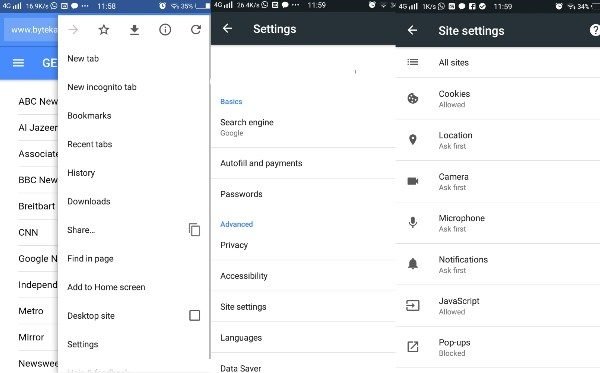

コメント